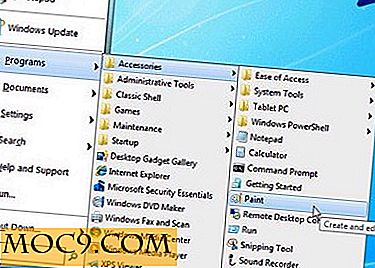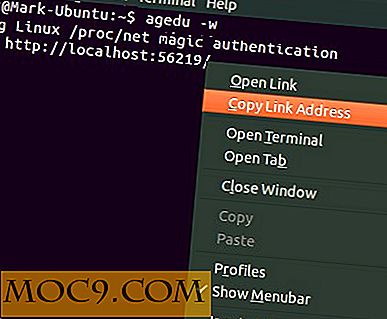7 saker du inte visste att du kunde göra med din e-postbrevlåda
Du kan bli frestad att avvisa e-post som föråldrad eftersom det inte längre är så populärt som snabbmeddelanden och andra typer av online-kommunikation. Men det finns mer att maila än att få veckovisa nyhetsbrev och skräppost eller hantera företagskorrespondens. Med ett e-postkonto kan du skicka textmeddelanden, ladda upp filer, uppdatera dina sociala medier och till och med kontrollera smarta tekniken i ditt hem.
1. Skicka textmeddelanden
Att skicka texter från ditt e-postkonto kan tyckas onödigt, men det kan vara till hjälp om du är borta från din telefon och behöver skicka ett brådskande meddelande. Det är också ganska enkelt att uppnå. Öppna bara ett nytt emailutkast och ange mottagarens 10-siffriga telefonnummer följt av deras SMS-gatewayadress. Gatewayadressen matchar vanligtvis mobiltelefonbäraren. Så, du skulle maila "@ vtext.com" om deras operatör är Verizon och "@ tmomail.net" om det är T-Mobile.

Den person du meddelar får en text med din e-postadress som avsändare.

Relaterat : Så här tar du bort ett Gmail-konto permanent
2. Skicka till sociala medier
Webbplatser som Facebook och WordPress ger dig en särskild e-postadress när du öppnar ett konto. Du brukar hitta den på listan över inställningar på ditt konto. Du kan uppdatera din blogg eller status genom att skicka ett mail till den här adressen, vilket kan vara till hjälp om du inte kan logga in på ditt konto.

Beroende på plattformen kan du behöva ändra ytterligare inställningar innan du kan använda den här funktionen, men processen liknar textning via e-post. Starta bara ett nytt emailutkast och mata in adressen i fältet "Till". Du kan också skicka foton och videoklipp genom att lägga till dem som bifogade bilagor.
3. Ladda upp filer
Vissa filer värd webbplatser som Flickr och Box låter dig ladda upp filer till ditt konto via e-post. Liksom Facebook och WordPress, skickar filer som bifogade filer till en särskild adress överför dem till ditt konto.
Du hittar adressen i dina inställningar på Flickr. Om du vill använda upload-by-email med Box måste du ändra inställningarna för varje mapp du vill ladda upp till individuellt.
Gå till den avsedda mappen, klicka på "Mer -> Egenskaper -> E-postalternativ" och markera "Tillåt uppladdningar till den här mappen via e-post."
4. Starta ett videosamtal
Förutom att skicka textmeddelanden och uppdatera dina sociala medier, kan du använda e-post till videosamtal till dina vänner, familjer eller affärsförbindelser. Om du har ett Gmail och ett Google+ konto kan du starta Googles kommunikationsplattform Google Hangouts direkt från din inkorg.
Klicka på ett namn i listan med kontakter till vänster på sidan och klicka sedan på videoikonen för att starta ett videosamtal.

Microsoft erbjuder en liknande funktion som låter dig starta Skype från din inkorg i Outlook. Klicka på Skype-ikonen längst upp till höger på skärmen och klicka sedan på plustecknet för att starta ett nytt samtal. Sök sedan efter personen du vill kontakta, och om de är tillgängliga online kan du starta ett videosamtal med dem.

5. Minns en e-postadress
Om du någonsin av misstag skickat ett oavslutat e-postmeddelande märkte du ett typsnitt efter att du tryckt på skicka eller bara skickat felmeddelandet till fel person, du är inte ensam. Kanske är en av de mest värdefulla sakerna du kan göra med ett e-postkonto förutom att skicka e-postmeddelanden, sända dem. Google tillfogade e-poståterkallningsfunktionalitet till alla Gmail-konton igen 2015. Microsoft aktiverade sin egen Ångra-funktion, vilket ger dig möjlighet att återkalla och ersätta alla e-postmeddelanden som du skickar, det följande året.
För att aktivera e-poståterkallelse med Gmail, gå till "Inställningar -> Ångra Skicka -> Aktivera Ångra Skicka" och välj 5, 10, 15 eller 30 sekunder för tidsgränsen för ångra. Oavsett vilket nummer du väljer är din tidsbegränsning för att återkalla ett e-postmeddelande när du trycker på Skicka.

För att komma åt e-poståterkallningsfunktionen i Outlook klickar du på ikonen Inställningar, väljer "Alternativ -> E-post -> Ångra Skicka" och välj 5, 10, 15 eller 30 sekunder för tidsgränsen för ångra.

Relaterat : Hur man bättre organiserar e-postmeddelanden i Gmail
6. Spara dina filer
Ditt e-postkonto är förmodligen inte den första platsen som kommer att tänka på när du letar efter någonstans att lagra saker online. Men det är ett bra alternativ när du har bråttom och behöver ett snabbt och pålitligt sätt att komma åt filer senare. Dessutom har e-postkonton mycket utrymme. Google ger Gmail-användare 15G för att dela över sina Gmail, Google Drive och Google+ konton. Microsoft erbjuder 15 GB lagringsutrymme till gratis Outlook-konton och 50 GB om du är en Office 365 Home eller Office 365 Personal-abonnent. Yahoo Mail ger sina användare 1TB gratis lagringsutrymme.
7. Kontrollera ditt smarta hem
Tro det eller inte, du kan länka Internetaktiverade enheter som smarta uttag, glödlampor och lås till ditt e-postkonto. Den kostnadsfria webbtjänsten IFTTT, som låter dig ansluta olika tjänster med appletter, gör det möjligt.
Skapa först en ny applet. Ange sedan e-post som utlösare och en smart enhet som WeMo Light Switch, WeMo Slow Cooker eller Phillips Hue som åtgärd. Om du skickar ett mail till "[email protected]", utförs din smarta enhet beroende på vilken åtgärd du angav när du skapade appleten.


Slutsats
E-post är kanske inte det snabbaste sättet att kommunicera via Internet, men det är en av de mest tillförlitliga. Oavsett om du har ett konto eller flera, sträcker sig de olika användningarna av e-post långt ifrån bara att skicka och ta emot mail. Vissa fördelar, som att kontrollera smart tech med din e-postadress, kanske inte är praktiska, men de visar verkligen hur mångsidig e-post kan vara.